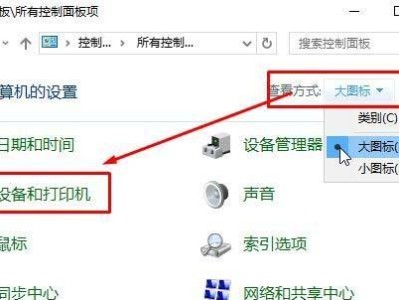随着苹果电脑的普及,越来越多的用户希望能自己安装和升级操作系统。本文将介绍一种简单易行的方法,即通过U盘安装苹果系统,既方便又快捷。下面将详细介绍以苹果系统U盘装机的步骤和技巧。

1.准备工作:选择合适的U盘和操作系统镜像文件
在开始之前,你需要一个容量足够的U盘和适用于你的设备的操作系统镜像文件,确保你的U盘至少有16GB的容量,并且下载相应版本的苹果系统镜像文件。
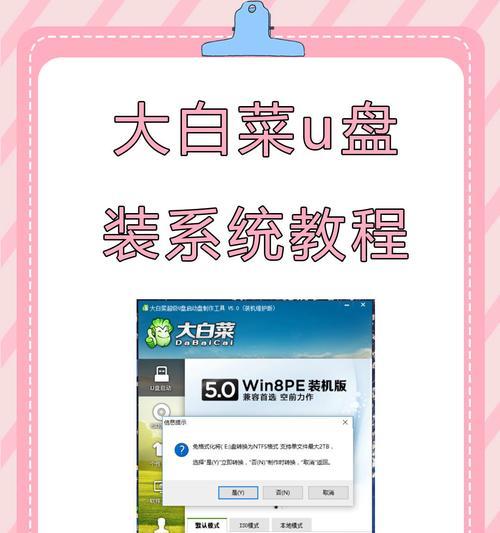
2.格式化U盘:确保U盘为MacOS扩展(日志式)格式
打开“磁盘工具”程序,选择你的U盘,点击“抹掉”选项,并选择“MacOS扩展(日志式)”格式,点击“抹掉”按钮完成格式化。
3.创建可引导的U盘:使用终端命令创建U盘启动器

打开终端程序,输入以下命令行:sudo/Applications/Install\macOS\Mojave.app/Contents/Resources/createinstallmedia--volume/Volumes/你的U盘名称
等待一段时间,直到终端显示“Done.”,表示U盘启动器创建成功。
4.设置启动项:重启电脑并按住Option键选择U盘启动
将U盘插入电脑,并重新启动电脑,在启动过程中按住Option键,直到出现启动选项界面,选择U盘启动器,并按下回车键。
5.安装操作系统:选择磁盘并进行系统安装
在启动后的界面上,选择“安装macOS”选项,并按照提示进行系统安装。在安装过程中,选择合适的目标磁盘,并完成系统安装。
6.系统设置:根据个人需求进行个性化设置
在安装完成后,根据个人喜好和需求进行系统设置,包括语言、时区、网络连接等。
7.更新操作系统:安装最新的系统补丁和更新
打开“系统偏好设置”,点击“软件更新”,确保系统是最新版本,如果有可用的更新,请进行下载和安装。
8.安装驱动程序:检查并安装设备所需的驱动程序
对于某些特殊设备(如显卡、打印机等),你可能需要安装对应的驱动程序,确保设备可以正常工作。
9.安装常用软件:下载并安装你需要的应用程序
根据个人需要,下载并安装你经常使用的软件程序,如浏览器、音乐播放器、办公软件等。
10.迁移数据:从备份中恢复或迁移你的个人数据
如果你有备份文件,可以通过迁移助手将数据从备份中恢复到新安装的系统中,或者从另一个设备上迁移数据。
11.优化系统:设置系统偏好和性能调整
根据个人使用习惯,优化系统设置,包括节能、隐私、声音、触摸板等各方面的参数调整。
12.安装必备工具:安装增强系统功能的工具
为了增强系统功能和提升用户体验,你可以安装一些必备工具,如清理软件、文件压缩软件等。
13.定期维护:保持系统更新和清理垃圾文件
定期进行系统更新和清理垃圾文件是保持系统良好性能的关键。确保定期检查更新,并使用清理工具清理无用文件。
14.学习探索:深入了解苹果系统的更多功能和技巧
苹果系统拥有许多强大的功能和技巧,你可以通过网络、书籍等途径深入学习,提高自己的使用技巧。
15.反复实践:多次实践操作提高装机技巧和熟练度
在装机的过程中,多次实践操作可以帮助你熟悉步骤和提高操作技巧,相信通过不断的尝试和实践,你会越来越熟练。
通过以上的步骤,你可以轻松地使用U盘完成苹果系统的安装和升级,为你的苹果设备带来全新的使用体验。快来尝试一下吧!